第一部分 准备工作
1 服务版本信息
服务器系统:CentOS 7.5
服务器IP:192.168.67.9
版本:
nginx:1.17.4
mysql:5.7.18
php:7.2.9
2 下载软件安装包
https://download.youkuaiyun.com/download/tangbin0505/11887857
3 将防火墙与selinux关闭
systemctl stop firewalld
systemctl disable firewalld
sed -i '/SELINUX/s/enforcing/disabled/' /etc/selinux/config
————————————————————————————————————————
第二部分 安装Nginx服务
参考https://blog.youkuaiyun.com/tangbin0505/article/details/102641322
————————————————————————————————————————
第三部分 安装MYSQL服务
1 下载扩展包
yum -y install ncurses ncurses-devel perl perl-devel gcc gcc-c++ cmake make openssl-devel openssl
2 安装mysql
tar zxf boost_1_59_0.tar.gz
mv boost_1_59_0 /usr/local/
tar zxvf mysql-5.7.18.tar.gz
cd mysql-5.7.18
预编译
cmake . -DCMAKE_INSTALL_PREFIX=/usr/local/mysql \
-DMYSQL_UNIX_ADDR=/tmp/mysql.sock \
-DMYSQL_DATADIR=/data/mysql \
-DSYSCONFDIR=/etc \
-DEXTRA_CHARSETS=all \
-DDEFAULT_CHARSET=utf8 \
-DDEFAULT_COLLATION=utf8_general_ci \
-DWITH_MYISAM_STORAGE_ENGINE=1 \
-DWITH_INNOBASE_STORAGE_ENGINE=1 \
-DWITH_MEMORY_STORAGE_ENGINE=1 \
-DWITH_PARTITION_STORAGE_ENGINE=1 \
-DDOWNLOAD_BOOST=1 \
-DWITH_BOOST=/usr/local/boost_1_59_0 \
-DENABLED_LOCAL_INFILE=1 \
-DMYSQL_TCP_PORT=3306 \
-DWITH_READLINE=1 \
-DMYSQL_USER=mysql \
-DWITH_SSL=yes 检查错误
输入 ehcho $? 结果为0说明全部正确
编译
make && make install
3 创建用户和MYSQL数据存储data目录,授权属主。
groupadd mysql
useradd -g mysql -s /sbin/nologin mysql
mkdir -p /data/mysql
chown -R mysql.mysql /data/mysql
chown -R mysql.mysql /usr/local/mysql
4 编辑MYSQL主配置文件
vim /etc/my.cnf
[client]
default-character-set = utf8
socket = /usr/local/mysql/mysql.sock
[mysql]
port = 3306
default-character-set = utf8
socket = /usr/local/mysql/mysql.sock
[mysqld]
user = mysql
basedir = /usr/local/mysql
datadir = /data/mysql
port = 3306
character_set_server=utf8
pid-file = /usr/local/mysql/mysqld.pid
socket = /usr/local/mysql/mysql.sock
log-error = /tmp/mysqld.log
server-id = 1
log-bin = mysql
sql_mode = NO_ENGINE_SUBSTITUTION,STRICT_TRANS_TABLES,NO_AUTO_CREATE_USER,NO_AUTO_VALUE_ON_ZERO,NO_ZERO_IN_DATE,NO_ZERO_DATE,ERROR_FOR_DIVISION_BY_ZERO,PIPES_AS_CONCAT,ANSI_QUOTES5 初始化mysql数据库
cd /usr/local/mysql/bin
./mysqld --initialize-insecure --user=mysql --datadir=/data/mysql --basedir=/usr/local/mysql
6 配置成开机自启动的系统服务
cp /usr/local/mysql/support-files/mysql.server /etc/init.d/mysqld
chmod o+x /etc/init.d/mysqld
chkconfig --add mysqld
chkconfig mysqld on
service mysqld start 服务形式启动
/etc/init.d/mysqld start 全路径启动
/usr/local/mysql/support-files/mysql.server 全路径启动
systemctl restart mysqld 服务重启
7 创建软连接访问数据
ln -s /usr/local/mysql/bin/* /usr/bin
输入mysql 访问数据库,输入quit exit 退出
如果不添加到/usr/bin 只能通过全路径/usr/local/mysql/bin/mysql 访问数据库
————————————————————————————————————
第四部分 搭建PHP运行环境
1 第三方软件源安装依赖软件
wget -O /etc/yum.repos.d/epel.repo http://mirrors.aliyun.com/repo/epel-7.repo
yum -y install gcc gcc-c++ libvpx libvpx-devel libjpeg-turbo libjpeg-turbo-devel libzip libpng libpng-devel freetype-devel libxml2 libxml2-devel gd gd-devel libxslt-devel libcurl-devel libmcrypt-devel mhash mcrypt openssl openssl-devel
2 编译安装libiconv
tar zxf libiconv-1.15.tar.gz
cd libiconv-1.15
./configure --prefix=/usr/local/libiconv
make && make install
3 安装PHP-7.2.9
tar zxf php-7.2.9.tar.gz
cd php-7.2.9
4 预编译
echo "/usr/local/mysql/lib" >>/etc/ld.so.conf.d/mariadb-x86_64.conf
echo "/usr/local/lib" >>/etc/ld.so.conf.d/local.conf (这步待验证是否必要)
ldconfig -v
./configure --prefix=/usr/local/php \
--with-config-file-path=/usr/local/php/etc \
--with-mysql=/usr/local/mysql \
--with-mysqli=/usr/local/mysql/bin/mysql_config \
--with-pdo-mysql=/usr/local/mysql \
--enable-opcache \
--with-iconv-dir=/usr/local/libiconv \
--with-freetype-dir \
--with-jpeg-dir \
--with-png-dir \
--with-zlib \
--with-libxml-dir \
--enable-xml \
--disable-rpath \
--enable-bcmath \
--enable-shmop \
--enable-sysvsem \
--enable-inline-optimization \
--with-curl \
--enable-mbregex \
--enable-fpm \
--enable-mbstring \
--with-mcrypt \
--with-gd \
--enable-gd-native-ttf \
--with-openssl \
--with-mhash \
--enable-pcntl \
--enable-sockets \
--with-xmlrpc \
--enable-soap \
--enable-short-tags \
--enable-static \
--with-fpm-user=nginx \
--with-fpm-group=nginx \
--enable-ftp \
--enable-zip \
--with-gettext编译及安装
make && make install
5 配置PHP
cp /usr/local/php/etc/php-fpm.conf.default /usr/local/php/etc/php-fpm.conf
cp php.ini-production /usr/local/php/etc/php.ini
cp /usr/local/php/etc/php-fpm.d/www.conf.default /usr/local/php/etc/php-fpm.d/www.conf
6 启动
/usr/local/php/sbin/php-fpm 全路径启动
ln -s /usr/local/php/sbin/php-fpm /usr/bin 直接输入php-fpm快捷启动
7 建立站点目录
mkdir -p /var/html/{blog,bbs,www}
编辑blog的server配置区域中添加如下(参考https://blog.youkuaiyun.com/tangbin0505/article/details/102641322)
location / {
root /var/html/blog;
index index.html index.htm;
}
location ~ .*\.(php|php5)?$ {
root /var/html/blog;
fastcgi_pass 127.0.0.1:9000;
fastcgi_index index.php;
include /usr/local/nginx/conf/fastcgi.conf;
}
8 创建php文件并编辑
vi /var/html/blog/index.php
<?php
phpinfo();
?>9 修改windows host文件
192.168.67.9 www.tangbin.com
192.168.67.9 blog.tangbin.com
192.168.67.9 bbs.tangbin.com
10 测试
/usr/local/nginx/sbin/nginx -s reload
http://blog.tangbin.com/index.php
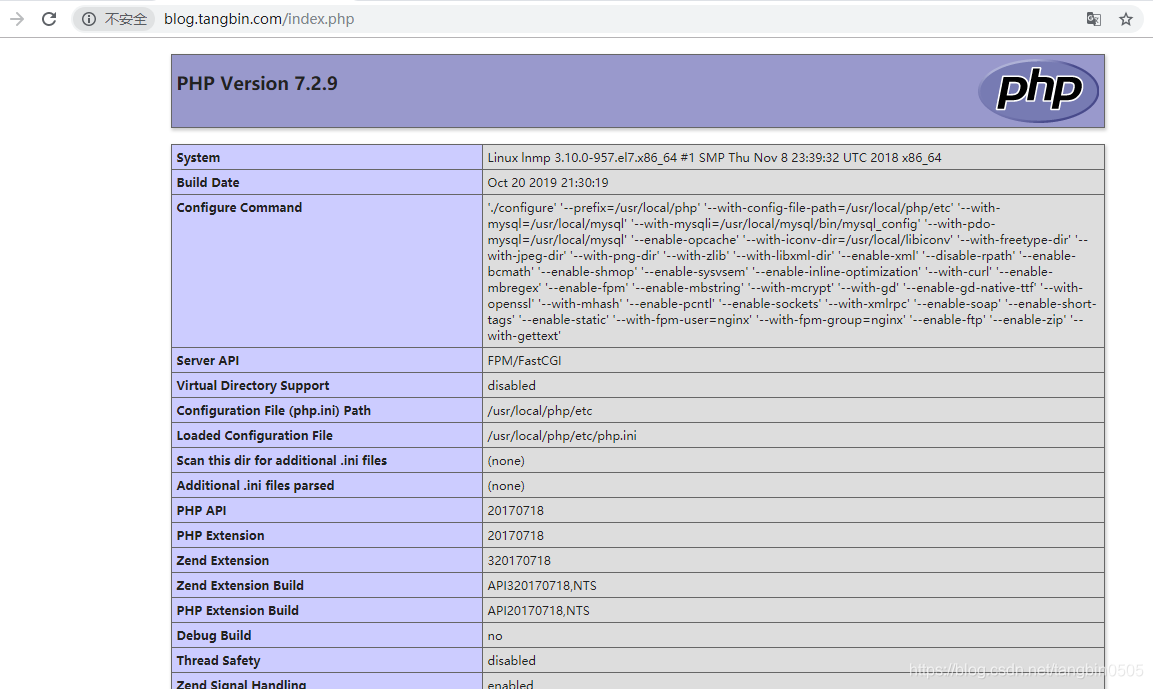
11 nginx、php、mysql整合测试
vi /var/html/blog/test_mysql.php
<?php
$link=mysqli_connect('192.168.67.9','test','123456');
if($link) echo "<h1>Success!!</h1>";
else echo "Fail!!";
?>测试:http://blog.tangbin.com/test_mysql.php
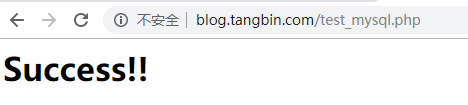





 本文详细介绍在CentOS7.5上搭建LAMP环境的过程,包括nginx、mysql、php的安装配置,以及防火墙与selinux的关闭,软链接的创建,站点目录的设置等关键步骤。
本文详细介绍在CentOS7.5上搭建LAMP环境的过程,包括nginx、mysql、php的安装配置,以及防火墙与selinux的关闭,软链接的创建,站点目录的设置等关键步骤。
















 6414
6414

 被折叠的 条评论
为什么被折叠?
被折叠的 条评论
为什么被折叠?








